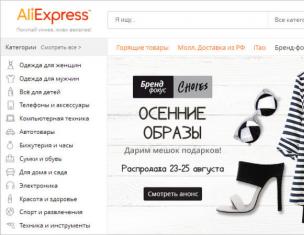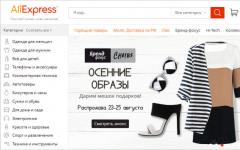Расскажу про очень любопытный приём.
Однажды ко мне пришёл бухгалтер и спросил меня: можно ли как-то быстро посчитать сумму всех документов в журнале реализаций за 1 квартал 2013 года?
Я немного подумал и сделал вот так:
1. Зашёл в журнал "Реализация (акты, накладные)" и установил нужный период:

Важно! При этом обратите внимание, что одна из цифр выделена более темным цветом, так как я перед выделением строк щёлкнул по ней левой кнопкой мыши. Это важный момент, так как далее 1С будет суммировать выделенные строки именно по столбцу с выделенным значением.
3. Наконец, я нажал букву M в заголовке окна 1С:Предприятия:
5. И сообщил удивлённому бухгалтеру результат:

Сумма всех выделенных документов в этом периоде составила 8 746 995.
И точно также можно делать в любых журналах с любыми числовыми колонками (сумма, количество и т.д.).
Кроме того, вы можете выделять не все документы а только нужные при помощи следующего приёма:
- зажмите на клавиатуре клавишу Ctrl.
- левой кнопкой мыши выделяйте (или развыделяйте) нужные строки, но помните: щёлкать по строкам нужно только в пределах колонки, которую вы собираетесь суммировать.
Этот же приём можно применять для любых табличных частей.
Вот такая коротенькая хитрость, которая позволит вам в некоторых случаях творить чудеса
В 1С Предприятии 8.2 Управляемое Приложение к табличной части можно применить такое же условное оформление, как и к динамическому списку. Но в отличие от динамического списка, где настройка списка доступна и в пользовательском режиме, сделать это можно только в режиме конфигуратора или из встроенного языка. Для этого нужно использовать свойство УсловноеОформление формы.
Например,
нам требуется оформить строки табличной части приходной накладной так, чтобы строки с суммой больше 10000 были выделены зеленым фоном
, а ячейки Товар и Количество строк табличной части с количеством больше 10 единиц были выделены синим текстом
.
Выполним условное оформление интерактивно. Есть форма документа ПоступлениеТоваровИУслуг
, выделим корень элементов формы (строку Форма) и откроем ее свойства. В строке УсловноеОформление нажмем ссылку Открыть.
В появившемся окне Настройка оформления нажмем кнопку Добавить .
Сначала укажем Оформление для выделения полей. Нажмем кнопку выбора в поле Оформление и установим зеленый цвет фона.
Затем укажем условие, при наступлении которого будет применяться оформление, то есть когда фон строк табличной части будет зеленым. Нажмем кнопку выбора в поле Условие и в появившемся окне добавим Новый элемент отбора
.
Для этого нажмем на кнопку Добавить и укажем в графе Левое значение – поле табличной части Объект.Товары.Сумма, в графе Вид сравнения – Больше, а в графе Правое значение выберем 10000.
Затем укажем список оформляемых полей. В отличии от оформления динамического списка, построенного на системе компоновки данных, если мы хотим выделить полностью строку, здесь нужно перечислить все поля строки табличной части.
Нажмем кнопку выбора в поле Оформляемые поля, затем нажмем Добавить и добавим поочередно все поля табличной части в список оформляемых полей. 
Затем создадим еще одно условие для полей табличной части Товар и Количество, чтобы цвет текста этих полей был синим, в случае если значение в поле Количество больше 10
.
Таким образом, мы добились требуемого оформления табличной части формы документа ПоступлениеТоваровИУслуг.
Подобным образом можно оформить не только строки табличной части, но и все поля документа.
Автор.
В 1С Предприятии 8.2 к табличной части можно применить такое же условное оформление, как и к динамическому списку. Но в отличие от динамического списка, где настройка списка доступна и в пользовательском режиме, сделать это можно только в режиме конфигуратора или из встроенного языка. Для этого нужно использовать свойство УсловноеОформление
формы.
Например, нам требуется оформить строки табличной части приходной накладной так, чтобы строки с суммой больше 10000
были выделены зеленым фоном, а ячейки Товар
и Количество
строк табличной части с количеством больше 10 единиц были выделены синим
текстом.
Выполним условное оформление интерактивно. Есть форма документа ПоступлениеТоваровИУслуг
, выделим корень элементов формы (строку Форма
) и откроем ее свойства. В строке УсловноеОформление
нажмем ссылку Открыть
.
В появившемся окне Настройка оформления
нажмем кнопку Добавить
.
Сначала укажем Оформление
для выделения полей. Нажмем кнопку выбора в поле Оформление
и установим зеленый
цвет фона.
Затем укажем условие, при наступлении которого будет применяться оформление, то есть когда фон строк табличной части будет зеленым. Нажмем кнопку выбора в поле Условие
и в появившемся окне добавим Новый элемент отбора
. Для этого нажмем на кнопку Добавить
и укажем в графе Левое значение
– поле
табличной части Объект.Товары.Сумма
, в графе Вид сравнения – Больше
, а в графе Правое значение
выберем 10000
.
Затем укажем список оформляемых полей. В отличии от оформления динамического списка, построенного на системе компоновки данных, если мы хотим выделить полностью строку, здесь нужно перечислить все поля строки табличной части.
Нажмем кнопку выбора в поле Оформляемые поля
, затем нажмем Добавить
и добавим поочередно все поля табличной части в список оформляемых полей. 
Затем создадим еще одно условие для полей табличной части Товар
и Количество
, чтобы цвет текста этих полей был синим
, в случае если значение в поле Количество
больше 10
.
Таким образом, мы добились требуемого оформления табличной части формы документа ПоступлениеТоваровИУслуг
.